インストールが完了すると、管理者はESXiの時刻同期を最優先に設定する必要があります。
設定しない場合、アプリケーションの障害、VMの問題などが発生する可能性があります。
ESXiの時刻同期設定がオフの場合、VM、アプリケーション、およびファイルサーバに問題が発生する可能性があります。ESXi 6.5のインストール後、管理者にとって最も重要なことの1つは、時間同期を設定することです。
ホストが同期していない場合、VMの同期がとれていない可能性があります。VMが同期していない場合、一部のアプリケーションの動作が停止することがあります。たとえば、Kerberosチケットが期限切れになったり、ドメインコントローラがサイト間で同期しないため、フィルサーバのリソースへのアクセスの提供が停止される可能性があります。
5分以上同期していないコンピューターとサーバーは認証されません。
フォレストルートドメインのプライマリドメインコントローラエミュレータの手動時間ソースを構成することは非常に重要です。
ESXiの時刻同期とNTP設定を構成する
ESXiの時刻同期を設定するには、vSphere Web Clientを開き、適切なESXiホストを選択し、[設定]>[時間設定]>[編集]をクリックし、[ネットワークタイムプロトコル(NTPクライアントを有効にする)]を選択します。
次に、[NTPサービススタートアップポリシー]ドロップダウンメニューを開き、[ホストで開始して停止する]を選択します。すべてのNTPサーバーを[NTPサーバ]テキストボックスに追加します(図A)。
この例では、VMwareでホストされているNTPサーバのプールである[vmware.pool.ntp.org]を使用しました。
図A.ESXiの時刻同期を設定する
NTPサーバの追加が完了したら、NTPサービスの設定を更新するために必ず再起動してください。再起動しないと、サービスは停止状態になり、すぐに設定が適用されません。
これらの手順を実行して再起動すると、外部ソースから時刻を取得するようESXiホストを正常に設定しました。これは、ほとんどの環境で最適な設定です。
代替案
稀に使用している環境によっては、上記の構成が失敗します。ホストがインターネットにアクセスできず、NTPサーバを使用するアクセス権がない場合があります。または、インターネットを使用するオプションではない、隔離された非常に安全な環境である可能性があります。これらにシナリオには、代替案を必要としています。
通常、最善の方法は、ドメインコントローラと同期することです。ドメインコントローラのNTP設定は、組織内のすべてのデスクトップおよびサーバシステムに時間サービスを提供するため、最新の状態にする必要があります。
したがって、[vmware.pool.ntp.org]を[NTPサーバ]テキストボックスに入れるのではなく、組織のWindowsドメインコントローラサーバの完全修飾ドメイン名またはIPアドレスを入力します。
関連トピックス:
- Active Directory統合のためのVMwareユーザ・アカウント設定
- Active Directory との連携【仮想化プラットホーム VMware vSphere】
- VMware vSphere 5.5における5つのアップデート
- ESXiのネットワーク設定について【仮想化プラットホーム VMware vSphere】
- ネットワークの設定について【仮想化プラットホーム VMware vSphere】
- 仮想環境でのCPUの設定、監視方法について【仮想化プラットホーム VMware vSphere】
- vCenterとVMware仮想環境のセキュリティ強化のための4つのステップ
- VMwareのTech Support Modeを使用した高度なESXiトラブルシュート


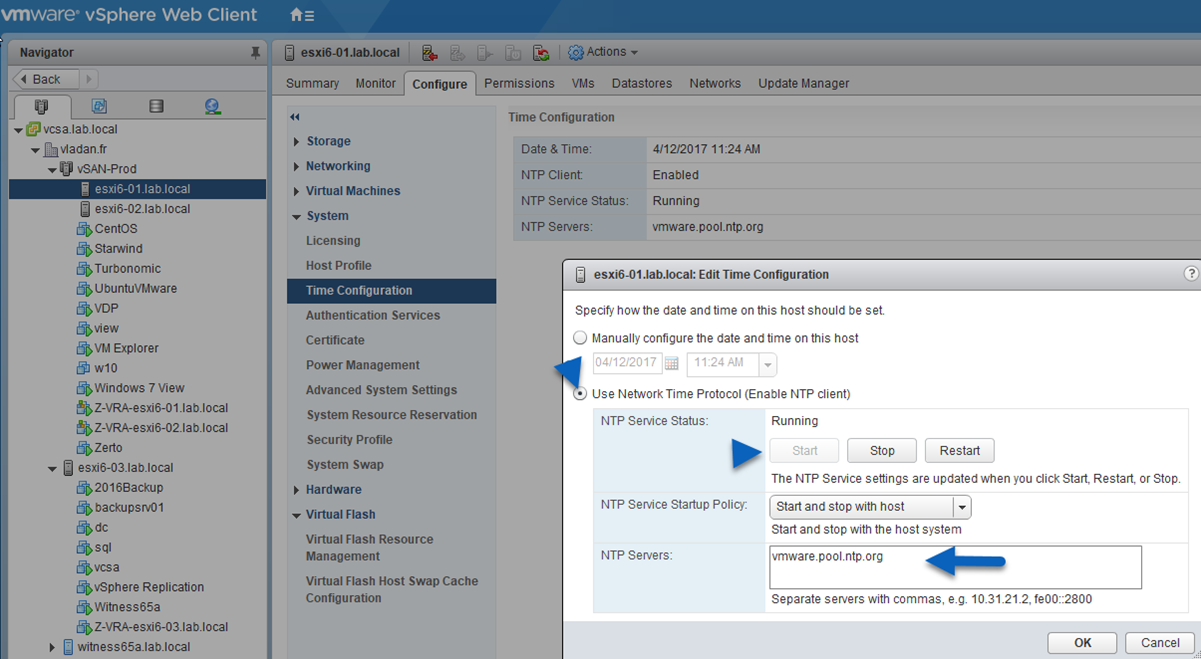
 RSSフィードを取得する
RSSフィードを取得する






